电脑怎么重启恢复出厂设置 电脑恢复出厂设置的方法和注意事项
电脑作为我们日常工作和学习的重要工具,经常会遇到各种问题,其中之一就是系统出现故障或运行缓慢,此时重启并恢复电脑到出厂设置可以是一个解决问题的有效方法。电脑重启恢复出厂设置是将电脑恢复到刚购买时的状态,清除所有用户数据和设置,使电脑回到初始设置的操作。在进行这一操作之前,我们需要注意一些重要的事项,以免造成数据丢失或其他不必要的麻烦。接下来我们将详细介绍电脑恢复出厂设置的方法和注意事项。
具体步骤:
1.打开电脑的开始界面,选择设置,进入设置界面。
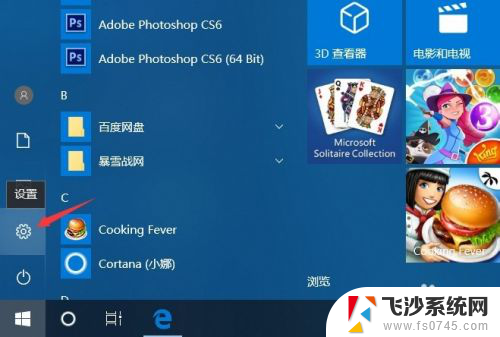
2.进入设置界面后,选择并打开更新和安全,同时,在此界面中用户也可进行系统更新等操作。
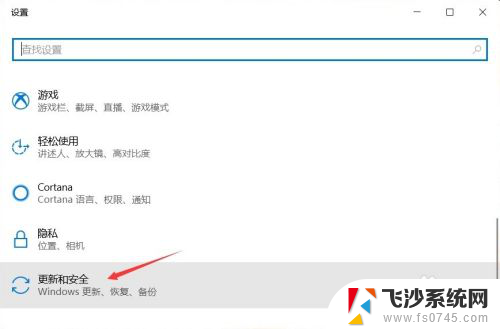
3.之后点击恢复,进入电脑的恢复界面。
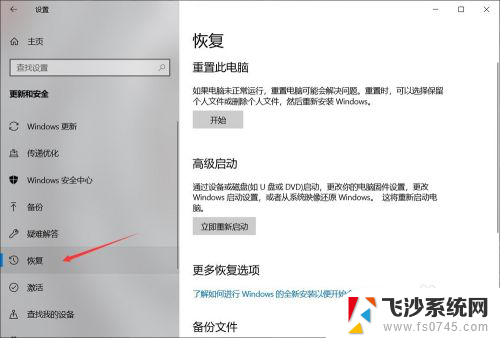
4.进入此界面后,点击重置此电脑下的开始按钮,根据指示完成恢复出厂设置操作。
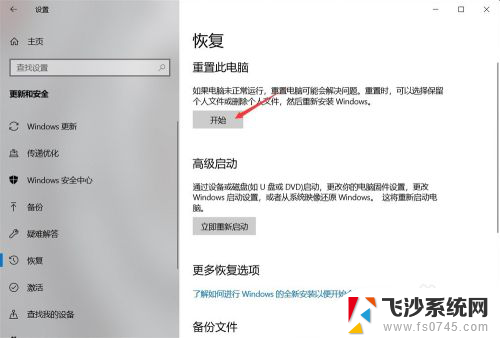
5.点击开始后会出现一个弹窗,询问是进行保留文件还是删除全部内容。前者会保留你非系统盘内的文件,而后者则是删除你硬盘中所有文件,所以在恢复出厂设置之前最好进行文件的备份,以免重要文件丢失。
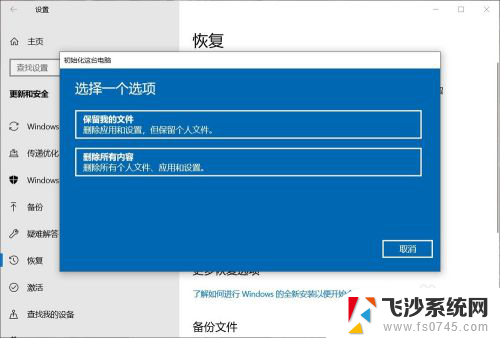
6.之后电脑会进行准备。
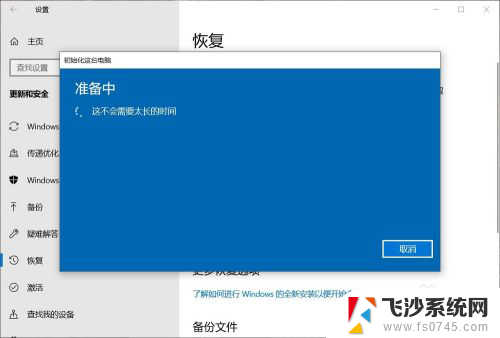
7.如果电脑有多个账户的话,会再让你选择将哪一个账户进行恢复出厂设置。此时只要选择属于你用,打算恢复出厂设置的那一个就行了。

8.最后有两个选项,一个是删除重置主要配置文件,一个是彻底清理。前者较快,目标是只有系统盘。后者较慢,可能会耗时几小时,但可以在回收电脑时使用,以此来删除上一个使用者留下的相关信息。
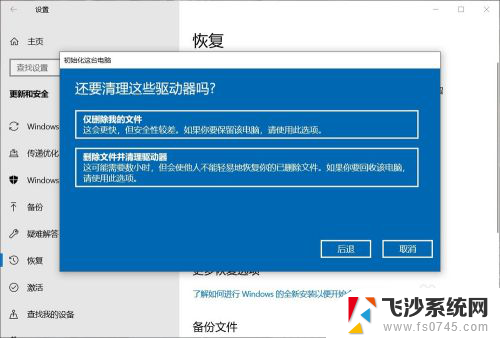
以上就是电脑如何重启恢复出厂设置的全部内容,如果你遇到这种问题,可以尝试按照以上方法来解决,希望对大家有所帮助。
电脑怎么重启恢复出厂设置 电脑恢复出厂设置的方法和注意事项相关教程
-
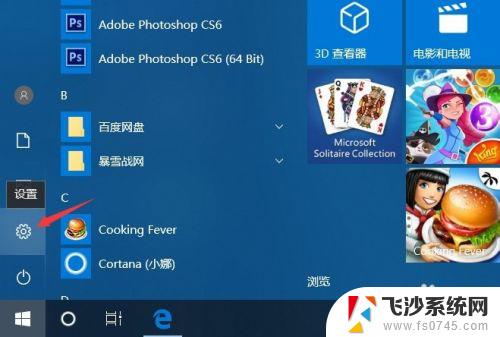 如何恢复出厂设置电脑 电脑如何恢复出厂设置
如何恢复出厂设置电脑 电脑如何恢复出厂设置2023-11-12
-
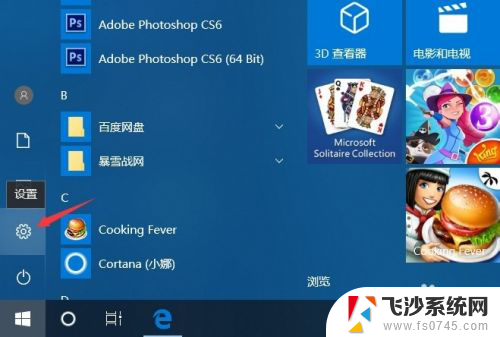 如何恢复笔记本出厂设置 如何设置电脑恢复出厂设置
如何恢复笔记本出厂设置 如何设置电脑恢复出厂设置2024-01-08
-
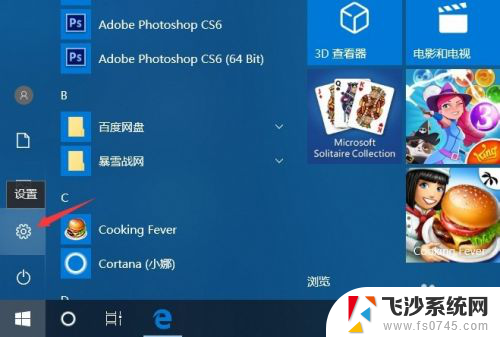 电脑怎么恢复原出厂设置 怎样设置电脑恢复出厂设置
电脑怎么恢复原出厂设置 怎样设置电脑恢复出厂设置2024-05-05
-
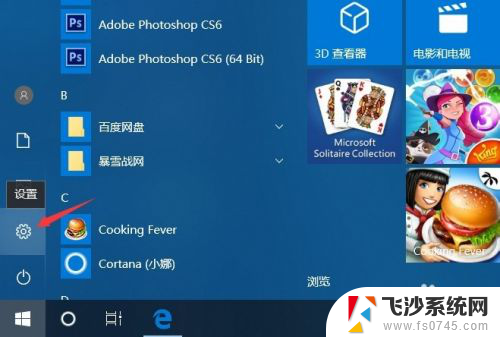 怎么样让电脑恢复出厂设置 设置恢复出厂设置的快捷键
怎么样让电脑恢复出厂设置 设置恢复出厂设置的快捷键2023-11-22
- 联想r9000p恢复出厂设置 联想拯救者R9000P恢复出厂设置步骤
- xp电脑怎样一键恢复出厂设置 xp系统出厂设置恢复方法
- 电脑如何还原出厂 如何设置电脑恢复出厂设置
- 指纹锁恢复出厂设置怎么重设密码 忘记指纹锁管理员密码怎样恢复出厂设置
- iphone8恢复出厂设置在哪里 iPhone8出厂设置恢复的详细教程
- 微星重置bios 电脑主板BIOS恢复出厂设置简易方法
- 电脑如何硬盘分区合并 电脑硬盘分区合并注意事项
- 连接网络但是无法上网咋回事 电脑显示网络连接成功但无法上网
- 苹果笔记本装windows后如何切换 苹果笔记本装了双系统怎么切换到Windows
- 电脑输入法找不到 电脑输入法图标不见了如何处理
- 怎么卸载不用的软件 电脑上多余软件的删除方法
- 微信语音没声音麦克风也打开了 微信语音播放没有声音怎么办
电脑教程推荐
- 1 如何屏蔽edge浏览器 Windows 10 如何禁用Microsoft Edge
- 2 如何调整微信声音大小 怎样调节微信提示音大小
- 3 怎样让笔记本风扇声音变小 如何减少笔记本风扇的噪音
- 4 word中的箭头符号怎么打 在Word中怎么输入箭头图标
- 5 笔记本电脑调节亮度不起作用了怎么回事? 笔记本电脑键盘亮度调节键失灵
- 6 笔记本关掉触摸板快捷键 笔记本触摸板关闭方法
- 7 word文档选项打勾方框怎么添加 Word中怎样插入一个可勾选的方框
- 8 宽带已经连接上但是无法上网 电脑显示网络连接成功但无法上网怎么解决
- 9 iphone怎么用数据线传输文件到电脑 iPhone 数据线 如何传输文件
- 10 电脑蓝屏0*000000f4 电脑蓝屏代码0X000000f4解决方法